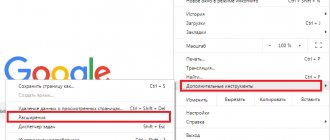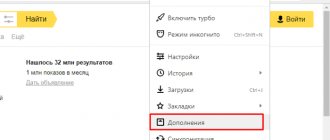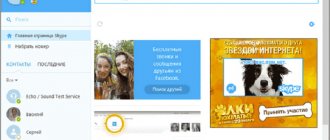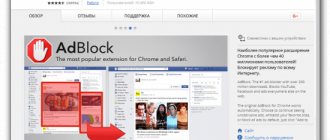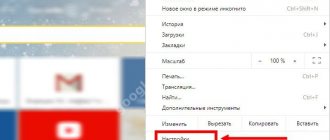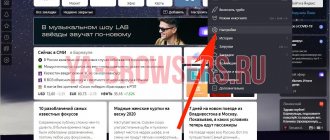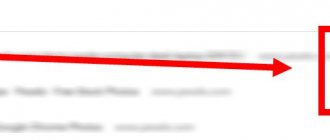Категория: Программы и настройки
Комментарии:
Приложение YouTube является самым популярным видеохостингом с миллионами активных пользователей по всему миру. Мощная система монетизации позволяет блогерам зарабатывать на каналах и я к этому относился спокойно до начала агрессивной политики по внедрению двойных рекламных роликов. Это настолько напрягает, что пришлось искать способы их отключения.
- Способ 1: YouTube Vanced
- Способ 2: NewPipe
- Способ 3: AdClear
- Способ 4: DNS66
Если на компьютере с блокировкой рекламы обычно не возникает проблем, то с мобильным приложением на андроиде не всё так просто. Политика компании Google ограничивает возможность вмешательства в работу их сервисов и постоянно следит, чтобы сторонние утилиты не вмешивались в их работу. Но несмотря на это, несколько решений проблемы есть.
27 пауз за 140 минут — это перебор
Какая польза от рекламы в Ютубе?
Начнем с разделения этого надоедливого спама на форматы. Условно выделяется 4 вида:
- Баннер. На ПК появляется в правом верхнем углу экрана.
- Оверлей. Рекламный баннер в видео. Актуально для браузерных версий.
- Видеообъявление. Классическая телевизионная короткометражка с объяснением, почему продукт является лучшим. Ютуб позволяет пропускать такие блоки после 5-ти секунд просмотра.
- Рекламная интеграция. Автору платят деньги, и он рассказывает о товаре, или услуге.
Рекламные вставки кормят создателей контента. Написание сценария, съемки, грамотное монтирование материала – все это забирает время, а порой и деньги. Человек наращивает количество просмотров в надежде заработать на рекламных интеграциях. Чем чаще зрители переходят по ссылкам – тем быстрее растет заработок контентмейкера.
Если же автор не почувствует отклика, не заработает достаточно для комфортного проживания – он уйдет с площадки. И так сделают все, кроме распиаренных блогеров, зарабатывающих на контрактах с крупными брендами.
Поддержите интересного автора, перейдите по ссылке и смиритесь с короткими рекламными вставками.
Оправдания закончились. Теперь давайте узнаем, как отключить ненавистную рекламу на Ютубе.
Как отключить рекламу на компьютере (ноутбуке)
На сегодняшний день существует четыре основных способа отключения рекламы на ПК или ноутбуке:
- В первую очередь следует проверить свой ПК на наличие вредоносных программ. Если их наличие подтвердилось, следующим шагом станет удаление обнаруженных программ через «Панель управления»;
- Второй способ – это применение специальных программ, которые путем сканирования и зачистки ПК освобождают его от вредных файлов, в том числе, и от проплаченного контента;
- Далее можно воспользоваться методом сброса настроек браузера. Для Chrome активация данного процесса пойдет через главное меню и пункт «Дополнительные настройки». Для Fire Fox путь отличается: «Главное меню», «Справка», «Информация для решения проблем». Далее нам необходим раздел «Наладка Fire Fox» и «Очистить Fire Fox»;
- Очень часто проблема заключается в наличии вирусной программы, которая прописана в адресной строке вашего браузера. В таком случае, лучшее решение – это удаление адреса вирусной программы. В первую очередь, нужно кликнуть на ярлык браузера правой кнопкой мыши и выбрать пункт «Свойства». Выберите в функциональном окне «Объект» и протяните курсор максимально вправо – вам необходимо отследить адрес вирусной программы (вы увидите начало адреса http).
Существует несколько других способов отключения рекламы, но они либо устарели и не дают должного результата, либо очень трудоемкие и требуют знаний программного кода.
Отключение рекламы на ПК
Мы все устали от мигающего спама. Захотим купить шампунь – выберем сами! И лампу без вас купим! И автомобиль! А чтобы компании не подсовывали без конца свои предложения, отключим их насильно. Для этого воспользуемся расширениями для браузера. Перейдем в магазин расширений браузера и загрузим нужную утилиту.
Для Google Chrome:
- Зайти в программу.
- Нажать на значок с подписью «Интернет» на стартовой странице.
- В «Поиск по магазину» ввести «Adblock Plus».
- Нажать «Установить» напротив первого приложения, подтвердить все действия.
- Видеохостинг очистится от хлама.
Для Firefox:
- Открыть браузер.
- Перейти в магазин аддонов «Firefox Add-ons».
- Ввести в поиск «Adblock Plus». Перейти на страницу первого приложения.
- Загрузить и согласиться со всеми действиями.
- Смотрите Youtube без раздражающих вставок.
Для Microsoft Edge:
- Открыть магазин Microsoft Store.
- В поиск ввести «Adblock Plus», установить утилиту.
- Открыть Microsoft Edge, меню, перейти в категорию «Расширения».
- Напротив «Adblock Plus» нажать «Включить».
- Блокировщик установлен, Ютуб свободен от рекламного шума.
Для Opera:
- Зайти в браузер, перейти на страницу «Opera addons».
- Ввести в строку поиска «Adblock Plus», перейти во второе приложение в списке. Установить программу.
- Назойливых баннеров на Ютубе больше нет.
Сценарий не меняется ни в одном из случаев: перейти в специализированный магазин, загрузить необходимую программу и наслаждаться отсутствием рекламы, быстрой загрузкой страниц. Кстати, блокировка объявлений актуальна для всех сайтов. А вот как отключить рекламу на Ютубе в телефоне не должен оставаться вопросом. Теми же способами.
Заблокировать рекламу на YouTube с помощью AdLock
Вы можете смотреть видео YouTube без рекламы в браузере с включенным AdLock. Браузерная версия такая же удобная, как и нативное приложение YouTube, особенно если она запущена в Google Chrome.
Еще не установили AdLock? Давайте это исправим: https://adlock.com/apk/
Для быстрого доступа вы можете добавить значок браузерной версии YouTube на рабочий стол. Просто откройте вкладку YouTube в вашем Google Chrome, нажмите на опции и затем выберите «Добавить на главный экран».
Не беспокойтесь — вы не перепутаете две иконки. Вот как они выглядят:
И вот еще один способ. В нативном приложении YouTube нажмите под видео кнопку “Поделиться”, выберите приложение AdLock и смотрите видео без рекламы.
Отключение рекламы на Android и iOS
Работа блокировщиков на мобильных устройствах ничем не отличается от компьютерных версий.
- Зайти во встроенный магазин приложений.
- Ввести в строку поиска «Adblock Plus».
- Установить первое приложение в списке.
- Для iOS перейти в «Настройки», «Safari», «Блокировщик содержимого».
- Напротив «Adblock Plus» передвинуть ползунок в зеленое положение.
- На обеих системах Youtube, запущенный через браузер, не будет продвигать товары и услуги в любом виде.
Смотрите, какие еще есть расширения для блокировки рекламы на Ютубе, в статье “Очищаем Ютуб от рекламы”
Баннеры и объявления в официальном приложении заглушаются только с помощью официальной подписки Youtube Premium.
А что делать, если Adblock не блокирует рекламу на Ютубе, читайте в статье по ссылке.
Удалить рекламу на YouTube без блокировщика рекламы
Если вы хотите смотреть видео без рекламы, вам понадобится сторонний клиент для YouTube. Существуют различные аналоги с множеством включенных опций. Вот их главные преимущества:
- большинству приложений не требуется root-доступ;
- не нужно устанавливать дополнительный блокировщик рекламы;
- работает на большинстве устройств Android;
- не оставляет рекламы.
Однако, несмотря на очевидные выгоды, эти аналоги имеют серьезные недостатки:
- могут получить доступ к вашим личным данным (например, приложение OGYouTube запрашивает доступ к контактам);
- могут трекать вашу активность (историю поиска, просмотры, понравившиеся видео);
- остается спорным вопрос поддержки таких приложений.
Среди всех минусов, доступ к личным данным является наиболее опасным, и мы настоятельно рекомендуем не устанавливать сторонние клиенты для YouTube. Ответственность за них полностью лежит на вас. Пожалуйста, будьте осторожны.
Если вас это не останавливает, то вот короткая инструкция, как заблокировать рекламу в YouTube на Android с помощью стороннего клиента.
- Разрешите установку из неизвестных источников. На большинстве устройств вы можете включить эту опцию в настройках безопасности.
- Найдите лучший сторонний клиент для YouTube. Некоторые клиенты требуют установки вспомогательного приложения для правильной работы. Вам тоже придется это сделать.
- При загрузке приложения на вашем устройстве появится предупреждение «Этот файл может повредить ваше устройство. Вы все равно хотите сохранить xxx.apk?». Вы нажимаете« OK ».
- Установите приложение и, если требуется, поддерживающее приложение.
- Запустите новый клиент YouTube и следуйте предложенным инструкциям.
- Вот и все, теперь видео в YouTube свободны от рекламы.
Лучшие блокировщики
Ниже представлены популярные программы, которые блокируют рекламу на Ютубе.
Adblock Plus
Главная задача программы Adblock заключается в отключении назойливой рекламы, всплывающей на различных сайтах. На данный момент широкой популярностью пользуется расширение под названием Adblock Plus, которое имеет несколько отличий от старой версии:
- Наличие возможности создания собственных фильтров. Речь идет о блокировке лишь определенной рекламы.
- Пользователь сможет видеть лишь ненавязчивую рекламу, что позволит ему следить за новыми товарами и услугами.
- Расширенное меню.
Adguard
Adguard – это еще одна программа, позволяющая избавиться от рекламы в Интернете. Стоит отметить, что приложение предназначено не только для Windows, но и для Android.
Функции приложения:
- Антибаннер. Adblock осуществляет блокировку всплывающих окон. Чтобы настроить работу этой функции, достаточно перейти в раздел настроек.
- Родительский контроль. Если пользователем выступает ребенок, то можно заблокировать нежелательные для него сайты.
- Антифишинг. В интернете есть большое количество мошеннических сайтов, которые считывают сведения пользователя без его ведома. Adguard постоянно пополняет свою базу фишинговыми ресурсами, тем самым предотвращая их посещение.
- Антитрекинг. Данная функция позволит пользователю сохранить анонимность при просмотре сайтов.
Процедура установки:
- Скачать установщик.
- Прочитать лицензионное соглашение.
- Выбрать папку установки.
- Дождаться окончания загрузки.
Настройки программы:
- Нажать на пункт «Настроить»
, который можно увидеть в самой программе.
- Поставить/убрать галочку напротив поля «Автоматически определять фильтры»
и
«Не блокировать полезную рекламу
» (на свое усмотрение). - Снова нажать на пункт «Настроить»
.
- Поставить/убрать галочку напротив поля «Включить Антифишинг»
и
«Уведомлять о заблокированных запросах»
. - Заблокировать виджеты социальных сетей (при необходимости). Если сделать это, то произойдет блокировка счетчиков-скриптов и т.п. Благодаря этому, соцсети не смогут отслеживать ваше местоположение, а также комментарии и лайки.
Перейти на официальный сайт AdGuard